Kā savienot un lietot peli vai skārienpaliktni ar savu iPad
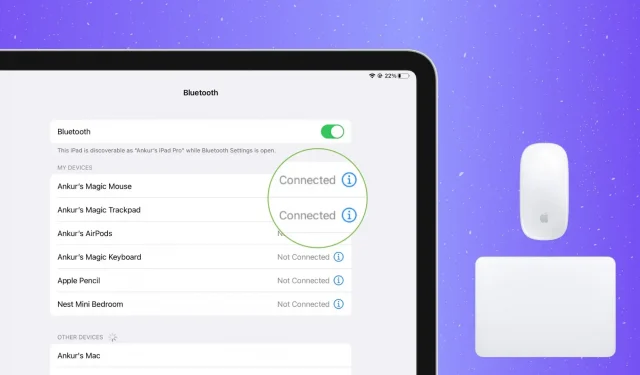
Šajā rakstā jūs uzzināsit, kā savienot un izmantot peli vai skārienpaliktni ar savu iPad, kas nodrošina labāku lietotāja pieredzi.
Peles vai skārienpaliktņa izmantošana precīzākai iPad rādītāja vadībai var būt īpaši noderīga, izmantojot radošas un produktivitātes programmas, piemēram, Microsoft Office, rediģējot attēlus un videoklipus, veidojot vektorus ilustrācijas programmās un daudz ko citu.
Šeit norādītās darbības attiecas uz visiem iPad modeļiem, tostarp iPad Pro, iPad Air un iPad mini.
Pievienojiet peli iPad
Bezvadu pele
- Dodieties uz iPad iestatījumiem un pieskarieties Bluetooth.
- Iestatiet bezvadu peles barošanas vai savienošanas pārī slēdzi pozīcijā ON.
- Pēc dažām sekundēm zem virsraksta “Ierīces” vajadzētu redzēt peles nosaukumu. Pieskarieties peles nosaukumam, lai savienotu to pārī ar iPad.
- Visbeidzot, nedaudz pārvietojiet peli, un iPad ekrānā vajadzētu parādīties apaļam peles rādītājam.
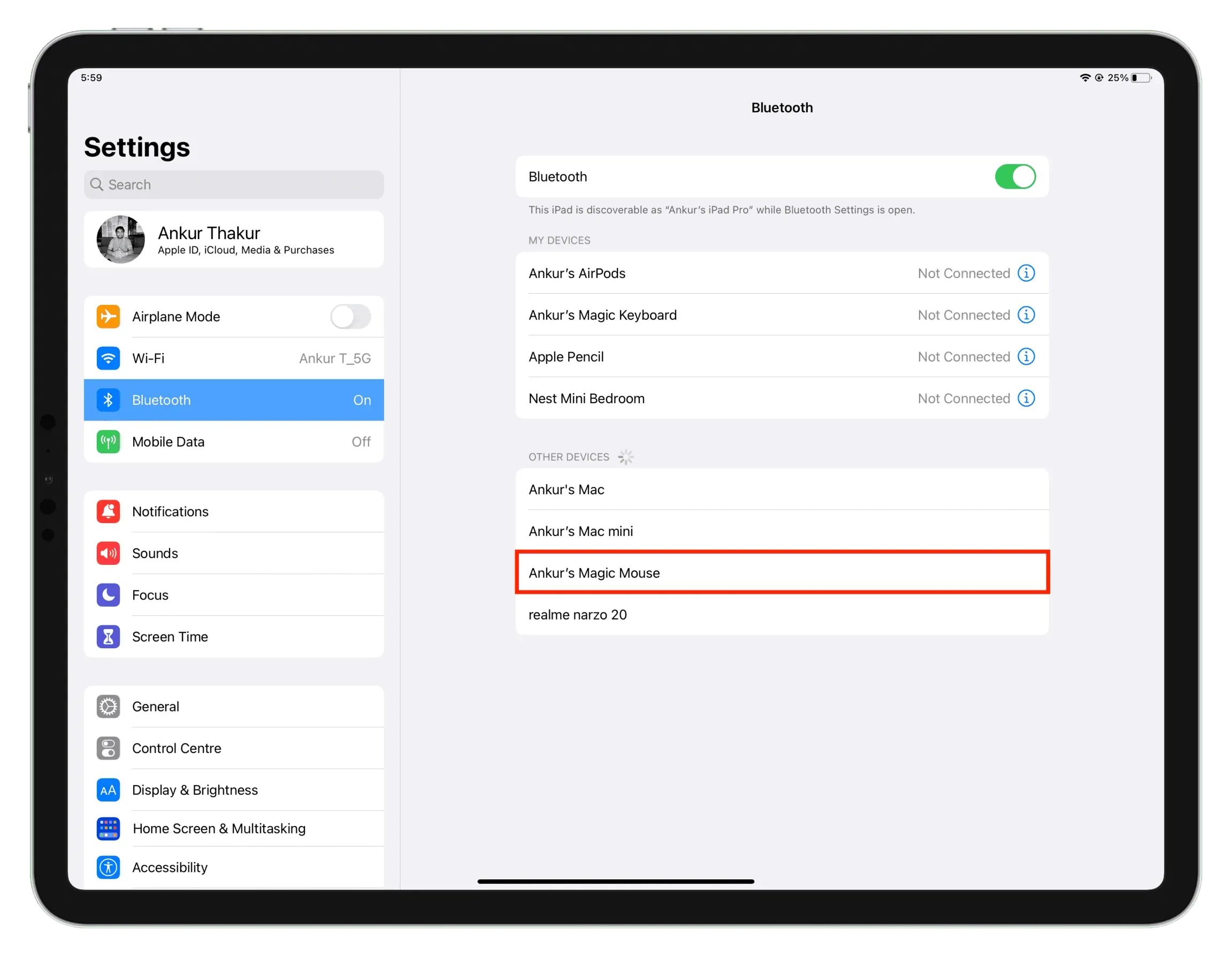
vadu peli
- Pievienojiet vadu peli tieši iPad, ja vienā galā ir USB-C savienotājs, vai izmantojiet USB-C adapteri.
- Pēc peles pievienošanas varat sākt to lietot, lai vadītu savu iPad.

Pievienojiet skārienpaliktni iPad
Jūs varat savienot skārienpaliktni ar iPad tāpat kā peli. Lūk, kā to izdarīt:
- Ieslēdziet bezvadu skārienpaliktni. Ja tam ir savienošanas pārī režīma slēdzis, pagrieziet to pozīcijā ON.
- Atveriet iPad lietotni Iestatījumi un pieskarieties Bluetooth.
- Jums vajadzētu redzēt skārienpaliktni zem virsraksta “Citas ierīces”. Pieskarieties tā nosaukumam, lai savienotu to ar iPad.
- Kad skārienpaliktnis ir pievienots, varat sākt to lietot uzreiz.
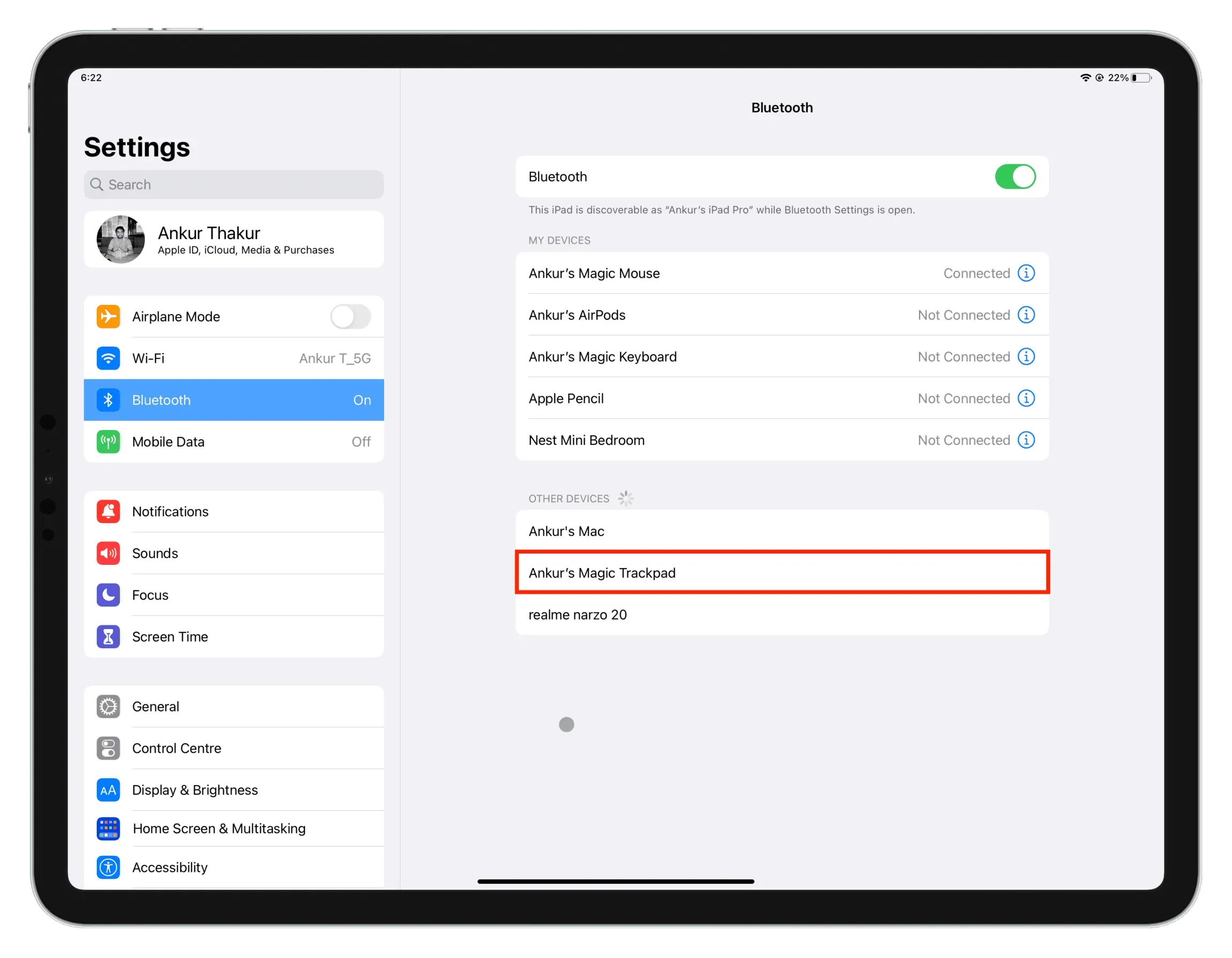
Izmantojiet peli vai skārienpaliktni iPad
iPadOS nav nekādas atšķirības atkarībā no tā, kuru peli vai skārienpaliktni izmantojat. Bet, ja izmantojat Magic Mouse vai Magic Trackpad, jūs noteikti gūsit labumu no pārsteidzošajiem žestiem, ko tie atbalsta.
Neatkarīgi no tā, vai tā ir vadu pele, bezvadu pele vai skārienpaliktnis, varat veikt tālāk norādītās darbības.
- Doties uz sākumu: pieskarieties sākuma joslai ekrāna apakšā.
- Atveriet vadības centru: virziet kursoru virs akumulatora ikonas augšējā labajā stūrī un noklikšķiniet uz.
- Atveriet paziņojumu centru: virziet kursoru virs laika indikatora augšējā kreisajā stūrī un noklikšķiniet uz.
- Ritināšana: izmantojiet standarta žestu, ko atbalsta pele vai skārienpaliktnis.
- Lietojumprogrammu pārslēdzējs: pārvietojiet peles rādītāju uz ekrāna apakšdaļu un turpiniet velciet uz leju, līdz tiek parādīts lietotņu pārslēdzējs, kurā ir atvērti visi lietotņu elementi.
Iestatiet savu peli un skārienpaliktni
- Atveriet iPad iestatījumus un pieskarieties vienumam Pieejamība.
- Pieskarieties vienumam Pārvaldīt rādītāju.
- Šeit varat konfigurēt šādus iestatījumus:
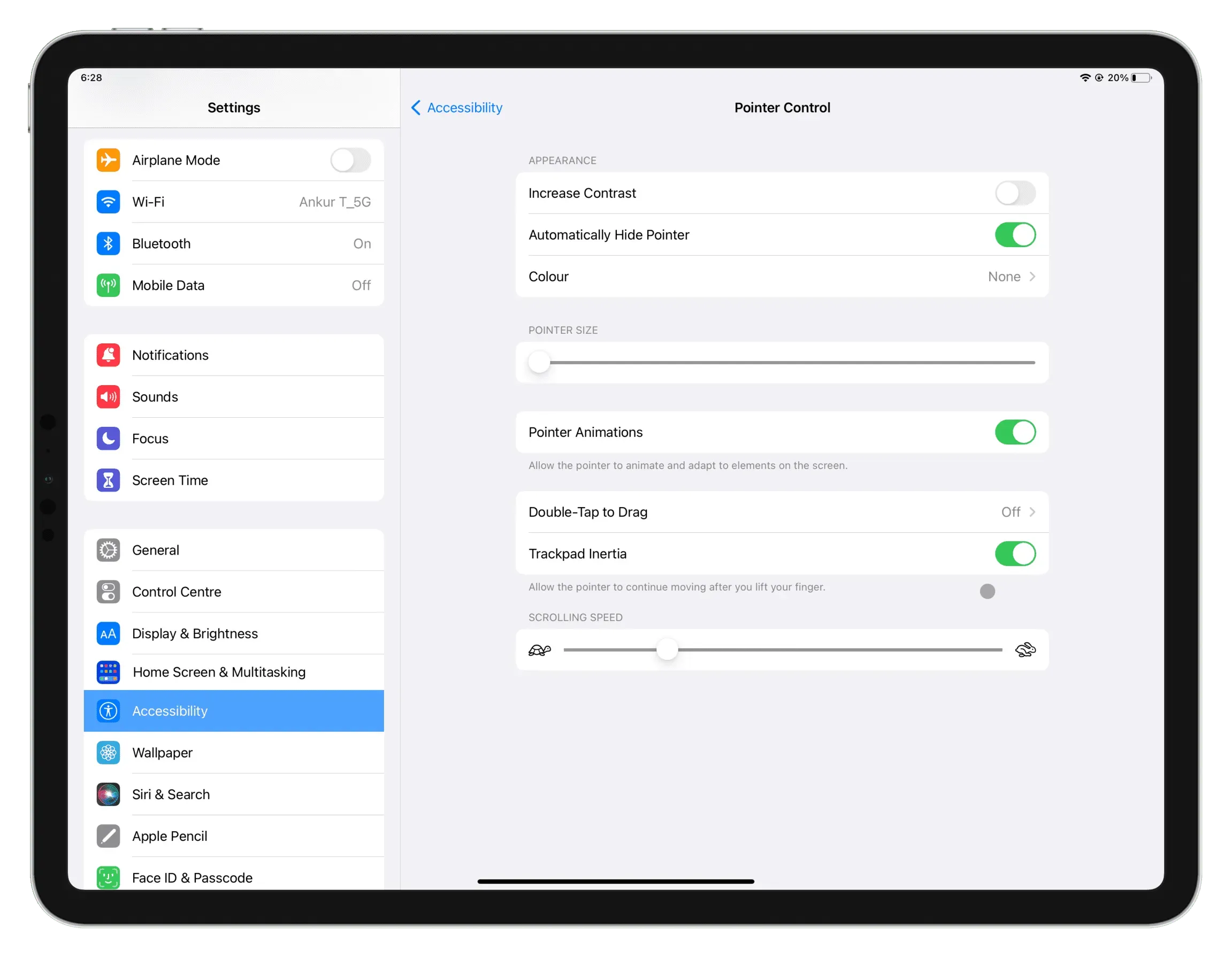
Palielināt kontrastu: tas padarīs apaļo rādītāju nedaudz tumšāku.
Automātiski paslēpt rādītāju: pēc neaktivitātes perioda apaļais rādītājs pazūd no ekrāna. Ja to izslēgsit, rādītājs vienmēr būs redzams.
Krāsa: izmantojiet šo, lai pelēkam rādītājam pievienotu baltu, zilu, sarkanu, zaļu, dzeltenu vai oranžu apmali. Varat arī pielāgot apmales platumu.
Rādītāja izmērs: ļauj palielināt apaļā pelēkā peles rādītāja un skārienpaliktņa izmēru.
Rādītāja animācija: ja atspējosit šo funkciju, pamanīsit mazāk rādītāja animāciju. Piemēram, ja šī funkcija ir iespējota, kad sākuma ekrānā virzāt kursoru virs lietotnes ikonas, rādītājs tiek paslēpts. Bet, ja rādītāja animācija ir atspējota, rādītājs tiks parādīts virs lietojumprogrammas ikonas.
Ritināšanas ātrums: izmantojiet šo slīdni, lai palielinātu vai samazinātu peles vai skārienpaliktņa ritināšanas ātrumu.
Veiciet dubultskārienu, lai vilktu un skārienpaliktņa inerci: šīs opcijas parādās tikai tad, ja skārienpaliktnis ir pievienots iPad. Pirmais ļauj pielāgot vilkšanas un nomešanas procesu. Skārienpaliktņa inerce nodrošina, ka rādītājs turpina kustēties un vienmērīgi palēninās pēc tam, kad esat pakustējis ar pirkstu. Ja tas ir izslēgts, rādītājs ātri apstājas.
Peles iestatījumi ar AssistiveTouch: pieskarieties pie AssistiveTouch iestatījumiem apakšā > atlasiet pievienoto peli. Šeit varat pielāgot peles pogas darbam ar AssistiveTouch. Varat pielāgot peles pogas, lai veiktu noteiktas darbības.
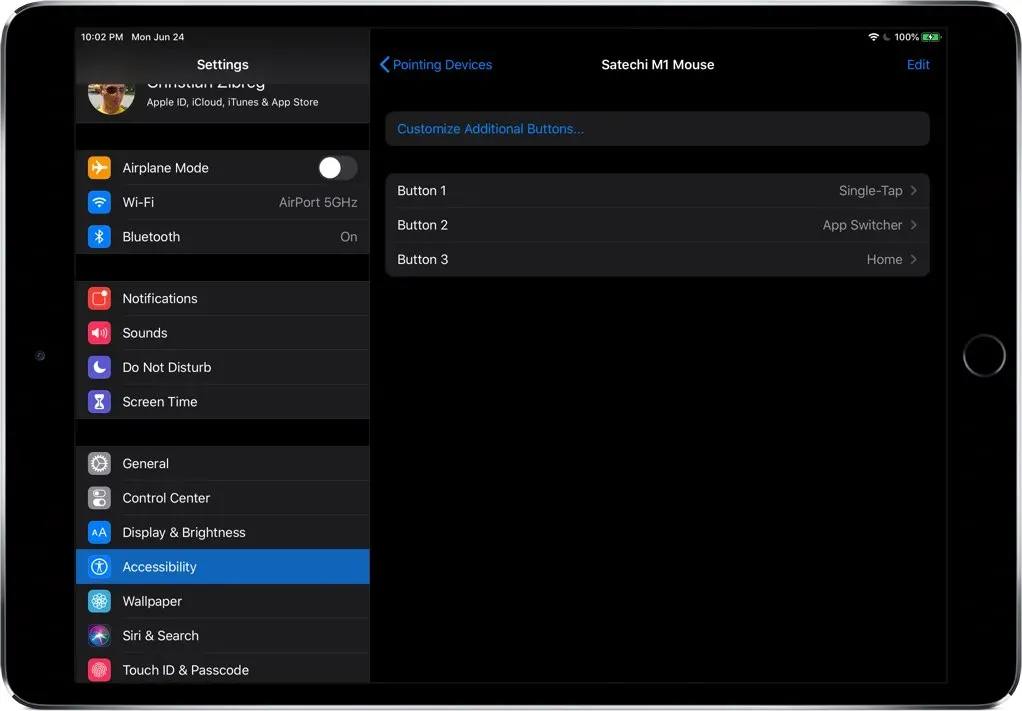
Pārbaudiet peles vai skārienpaliktņa akumulatoru.
Lielākā daļa peļu un skārienpaliktņu parāda akumulatora statusu iPad Batteries logrīkā. Šeit varat redzēt atlikušo maksu. Lai uzzinātu vairāk, uzziniet, kā uzzināt ar jūsu iPhone vai iPad savienoto Bluetooth ierīču akumulatora procentuālo daudzumu.
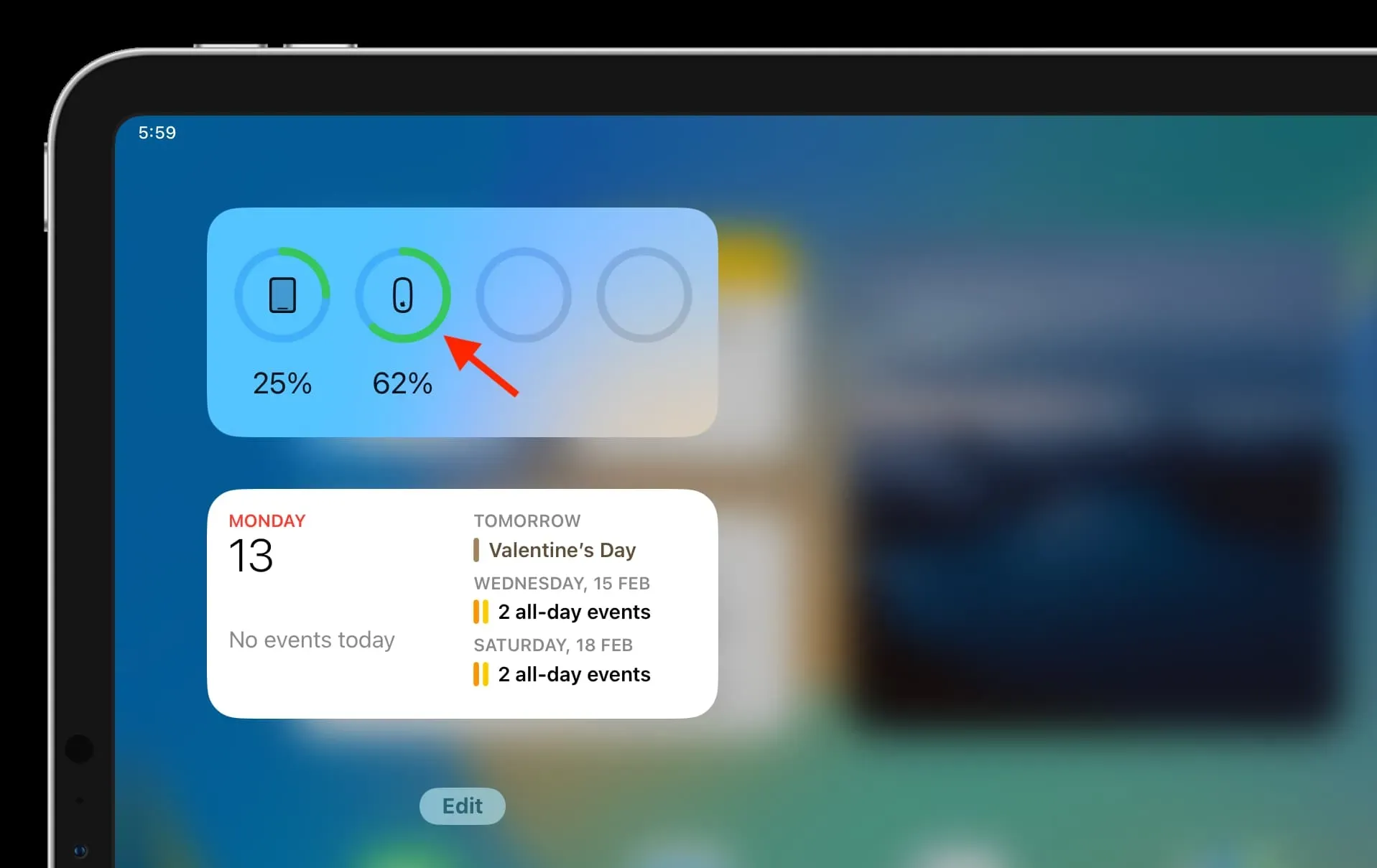
Atspējojiet peli un skārienpaliktni
Vadu
Ja tā ir vadu pele vai skārienpaliktnis, vienkārši atvienojiet to no sava iPad USB-C porta vai USB-C centrmezgla, un tas izslēgsies.
Bezvadu savienojums
- Dodieties uz Iestatījumi > Bluetooth.
- Nospiediet informācijas pogu ⓘ blakus pievienotajai pelei vai skārienpaliktnim.
- Šeit noklikšķiniet uz Atspējot.
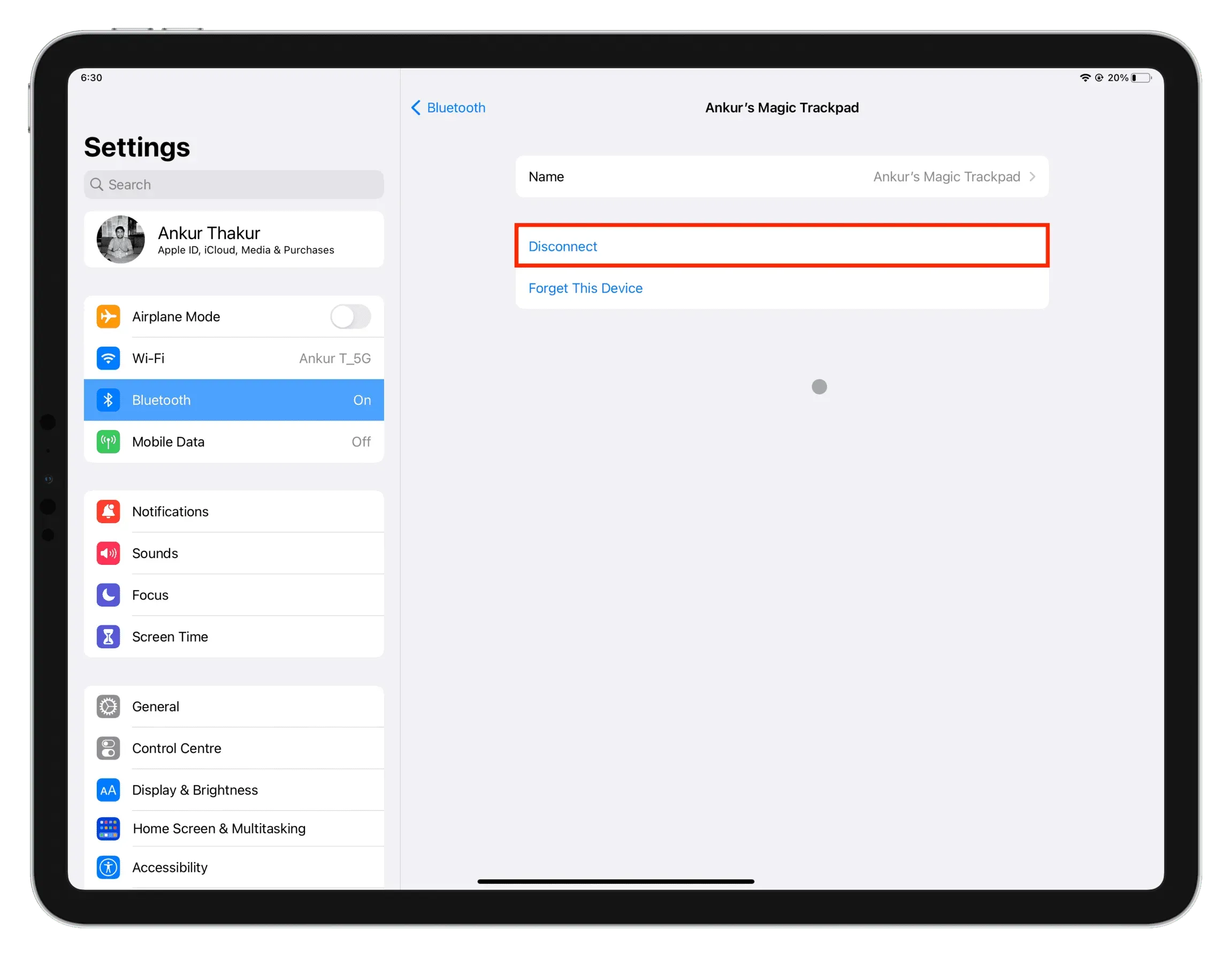
Piezīme. Daudzas mūsdienu peles atbalsta vienlaicīgu savienojumu ar divām vai vairākām ierīcēm. Tomēr, ja jums ir Magic Mouse, Magic Trackpad vai līdzīga bezvadu pele, jums būs jānoklikšķina uz “Aizmirstiet šo ierīci” un pēc tam jāizslēdz un jāieslēdz pele/skārienpaliktnis, lai tie būtu pieejami, lai izveidotu savienojumu ar citām ierīcēm, piemēram, Mac. .



Atbildēt